手提电脑怎么链接电视
随着科技的发展,越来越多的人希望将手提电脑的内容投射到电视上,以获得更大的屏幕体验。无论是观看电影、展示工作内容,还是玩游戏,连接电视都能带来更好的体验。本文将详细介绍手提电脑连接电视的几种常见方法,并附上相关数据对比,帮助您选择最适合的方式。
一、手提电脑连接电视的常见方法
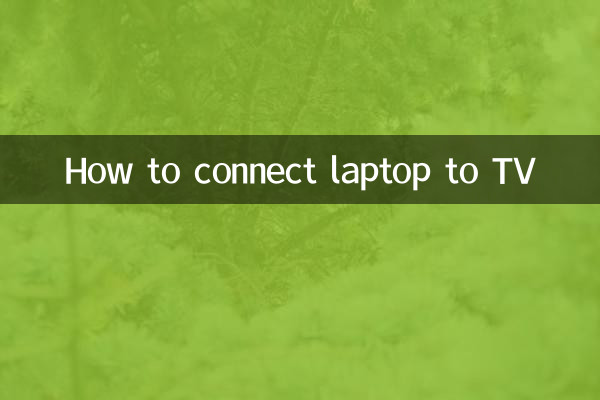
目前,手提电脑连接电视主要通过以下几种方式实现:
| 连接方式 | 适用场景 | 优点 | 缺点 |
|---|---|---|---|
| HDMI线 | 高清视频、游戏 | 画质好、延迟低 | 需要线缆连接 |
| 无线投屏(Miracast) | 日常办公、视频播放 | 无需线缆、方便快捷 | 可能有延迟 |
| USB-C转HDMI | 新型笔记本 | 兼容性强、即插即用 | 需要适配器 |
| DLNA/流媒体 | 共享媒体文件 | 无需直接连接 | 依赖网络 |
二、详细步骤:HDMI连接方式
1. 检查接口:确保手提电脑和电视都有HDMI接口。大部分现代设备都支持HDMI,但部分超极本可能需要转接头。
2. 连接HDMI线:将HDMI线一端插入手提电脑的HDMI接口,另一端插入电视的HDMI接口。
3. 切换电视信号源:使用电视遥控器,将信号源切换到对应的HDMI输入端口。
4. 调整手提电脑显示设置:在Windows系统中,按下Win + P组合键,选择“复制”或“扩展”显示模式。
三、无线投屏(Miracast)操作指南
1. 确认设备支持:确保手提电脑和电视都支持Miracast功能。部分电视可能需要开启“屏幕镜像”选项。
2. 开启无线投屏:在Windows 10/11中,打开“设置” > “系统” > “显示”,点击“连接到无线显示器”。
3. 选择电视设备:在列表中找到您的电视名称,点击连接。
4. 完成投屏:连接成功后,电视将显示手提电脑的画面。
四、常见问题及解决方法
| 问题 | 可能原因 | 解决方法 |
|---|---|---|
| 无信号 | 线缆松动或接口损坏 | 重新插拔或更换线缆 |
| 画面模糊 | 分辨率不匹配 | 调整手提电脑的分辨率 |
| 声音无法输出 | 音频设置错误 | 在声音设置中选择电视为默认设备 |
| 无线投屏延迟 | 网络不稳定 | 优化Wi-Fi信号或使用有线连接 |
五、总结
手提电脑连接电视的方法多种多样,您可以根据自己的需求和设备情况选择最适合的方式。HDMI线适合追求稳定和高画质的用户,而无线投屏则更适合需要灵活性的场景。无论哪种方式,掌握正确的操作步骤都能让您轻松实现大屏体验。
如果您还有其他疑问,欢迎在评论区留言,我们会尽快为您解答!

查看详情
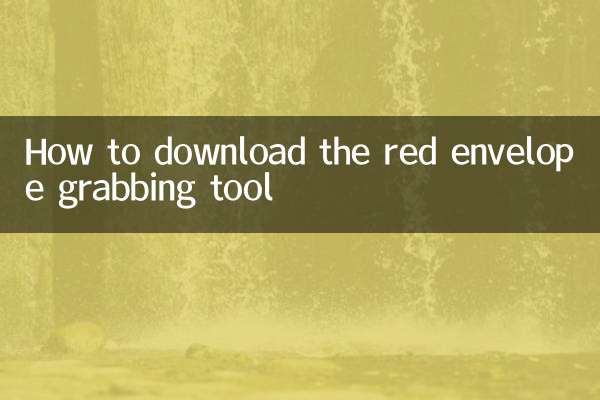
查看详情